Dette er navnet på en køserver som kan håndtere meldinger ved hjelp av AMQP (Advanced Message Queuing Protocol). Flere andre protokoller brukes også ved hjelp av plugins. Den brukes oftest som megler av tekstmeldinger, og mottar meldinger fra programmer som genererer dem og leverer dem til programmer som er klare til å motta dem. Selve serveren er skrevet i Erlang.
Legge til nøkler
Først og fremst er det nødvendig å legge til alle nøklene som brukes til å signere repositorier med Erlang og RabbitMQ i systemet. Hvis du ikke har curl- og gnupg-verktøyet installert på systemet ditt, må du installere det:
$ sudo apt install curl gnupg -yFor å legge til nøkler kjører du kommandoer som disse:
$ curl -1sLf "https://keys.openpgp.org/vks/v1/by-fingerprint/0A9AF2115F4687BD29803A206B73A36E6026DFCA" | sudo gpg --dearmor | sudo tee /usr/share/keyrings/com.rabbitmq.team.gpg > /dev/null$ curl -1sLf https://dl.cloudsmith.io/public/rabbitmq/rabbitmq-erlang/gpg.E495BB49CC4BBE5B.key | sudo gpg --dearmor | sudo tee /usr/share/keyrings/io.cloudsmith.rabbitmq.E495BB49CC4BBE5B.gpg > /dev/null$ curl -1sLf https://dl.cloudsmith.io/public/rabbitmq/rabbitmq-server/gpg.9F4587F226208342.key | sudo gpg --dearmor | sudo tee /usr/share/keyrings/io.cloudsmith.rabbitmq.9F4587F226208342.gpg > /dev/null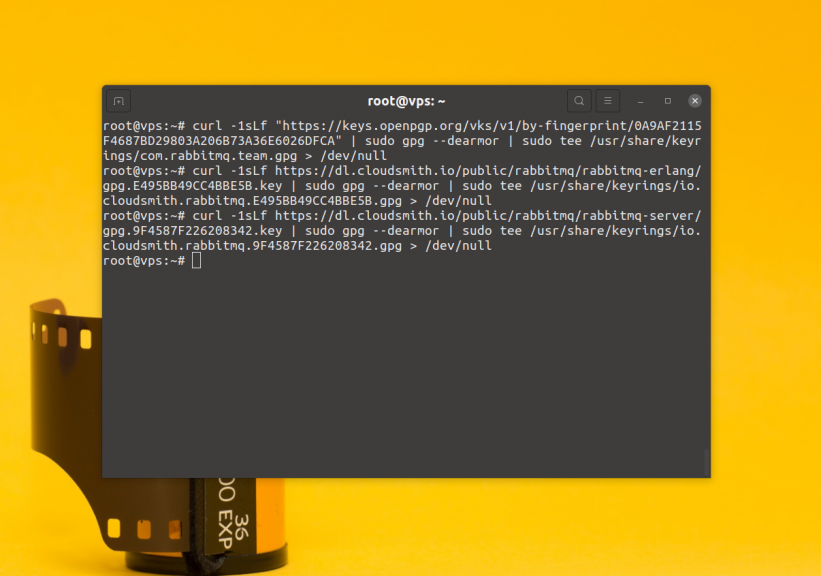
Add Repositories
For å arbeide med repositories må du installere pakken apt-transport-https:
$ sudo apt install apt-transport-httpsOpprett filen /etc/apt/sources.list.d/rabbitmq.list og legg til Erlang-repositoriene i den først:
$ sudo vi /etc/apt/sources.list.d/rabbitmq.list
Deretter repositories:


Husk å oppdatere pakkelistene i repositoriene etter at du har lagret endringene:
For å installere alle nødvendige komponenter i erlang-pakkene, utfør:
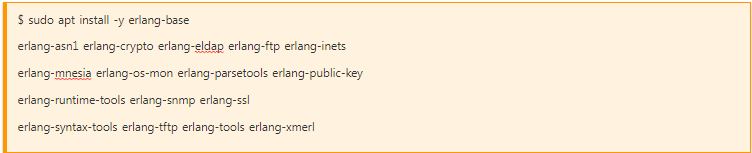
Når det har blitt installert:
$ erl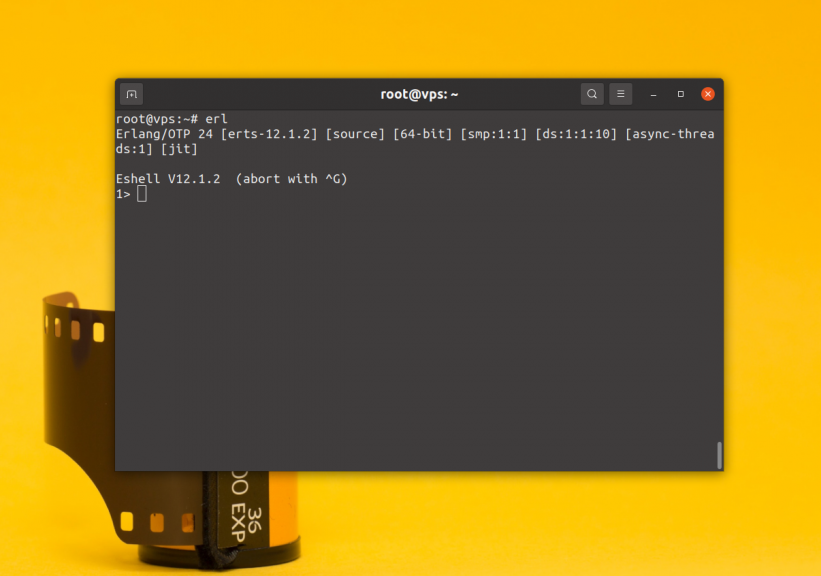
For å gå ut av konsollen, trykk Ctrl+C og følg instruksjonene.
Installasjonsprosessen
For å installere, kjør kommandoen:
$ sudo apt-get install rabbitmq-server -y --fix-missingKontroller deretter at serveren er oppe og kjører:
$ sudo systemctl status rabbitmq-server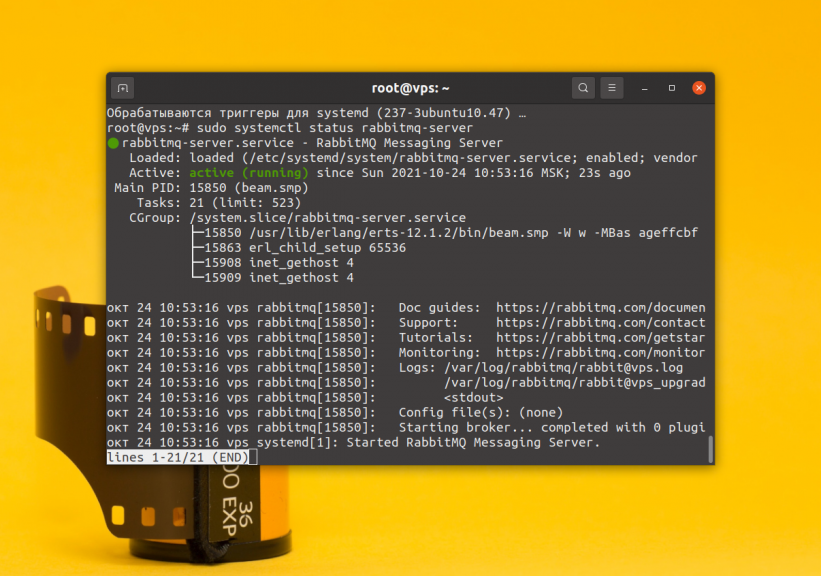
Grensesnitt
Hvis du vil ha tilgang til webgrensesnittet, må du også aktivere det. Dette gjør du ved å kjøre:
$ sudo rabbitmq-plugins enable rabbitmq_management
Gå til webgrensesnittet på http://адрес_сервера:15672, for localhost vil det være http://localhost:15672. Standard innlogging og passord for tilgang er guest:guest. Men disse tilgangsopplysningene fungerer bare for localhost. Hvis du trenger å koble deg til eksternt, må du opprette en ny bruker. La oss for eksempel opprette admin-brukeren:
$ sudo rabbitmqctl add_user admin hard_passwordKjør denne kommandoen for å gjøre den nyopprettede brukeren til admin:
$ sudo rabbitmqctl set_user_tags admin administratorI tillegg må denne brukeren gis tilgang:
$ sudo rabbitmqctl set_permissions -p / admin ".*" ".*" ".*"Etter at konfigurasjonen er fullført, vil du kunne logge inn på webgrensesnittet til programmet på vegne av den nyopprettede brukeren:
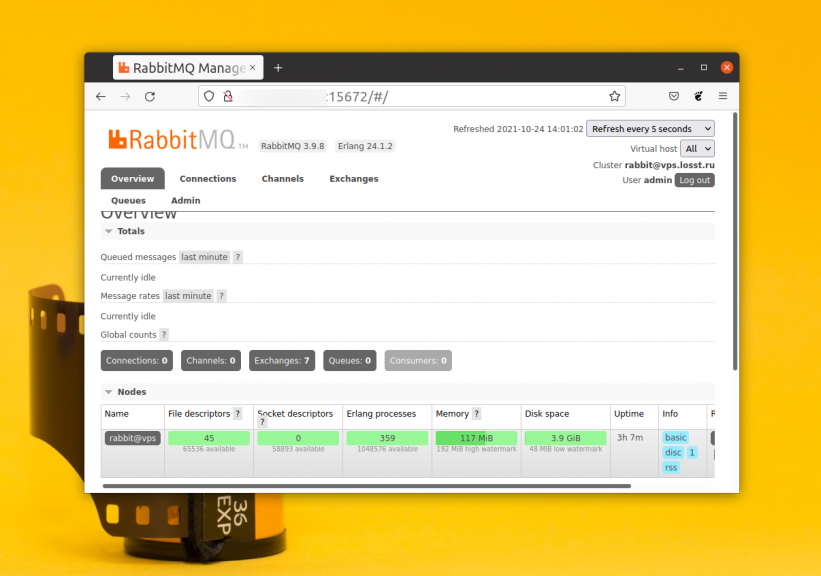
Installasjon med DOCKER
Hvis du vil prøve RabbitMQ på en arbeidsmaskin, er den beste måten å gjøre dette på å bruke Docker. For å starte en container med RabbitMQ, kjører du bare denne kommandoen:
$ docker run -it --rm --name rabbitmq -p 5672:5672 -p 15672:15672 rabbitmq:3.9-management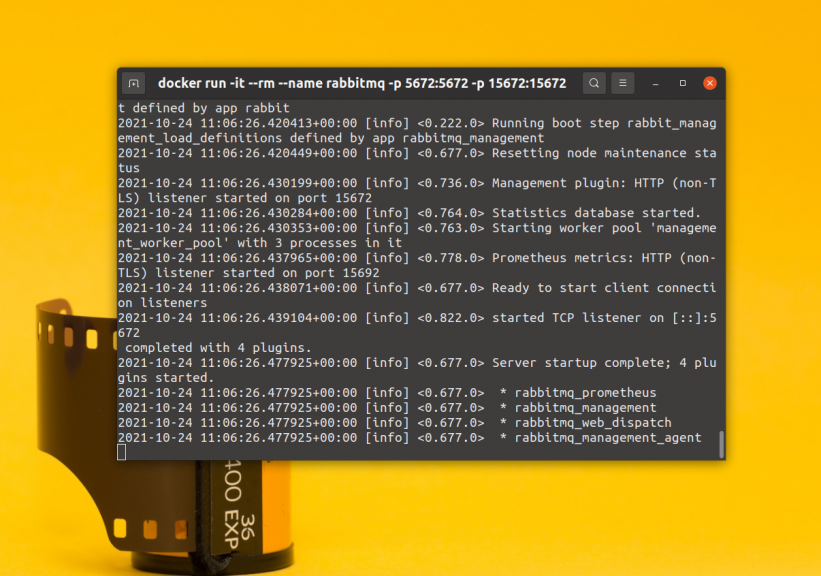
Dette fullfører instruksjonen.